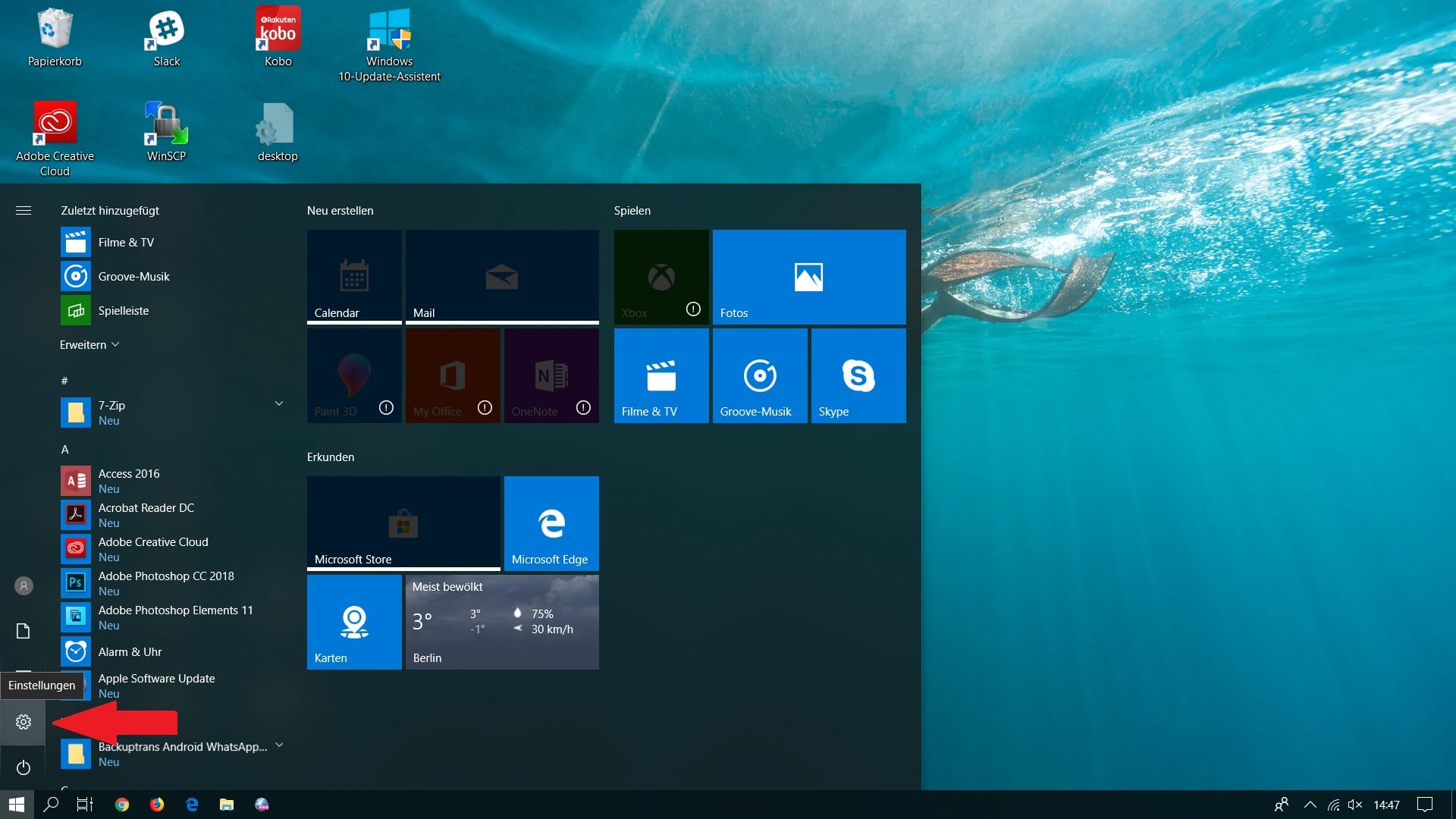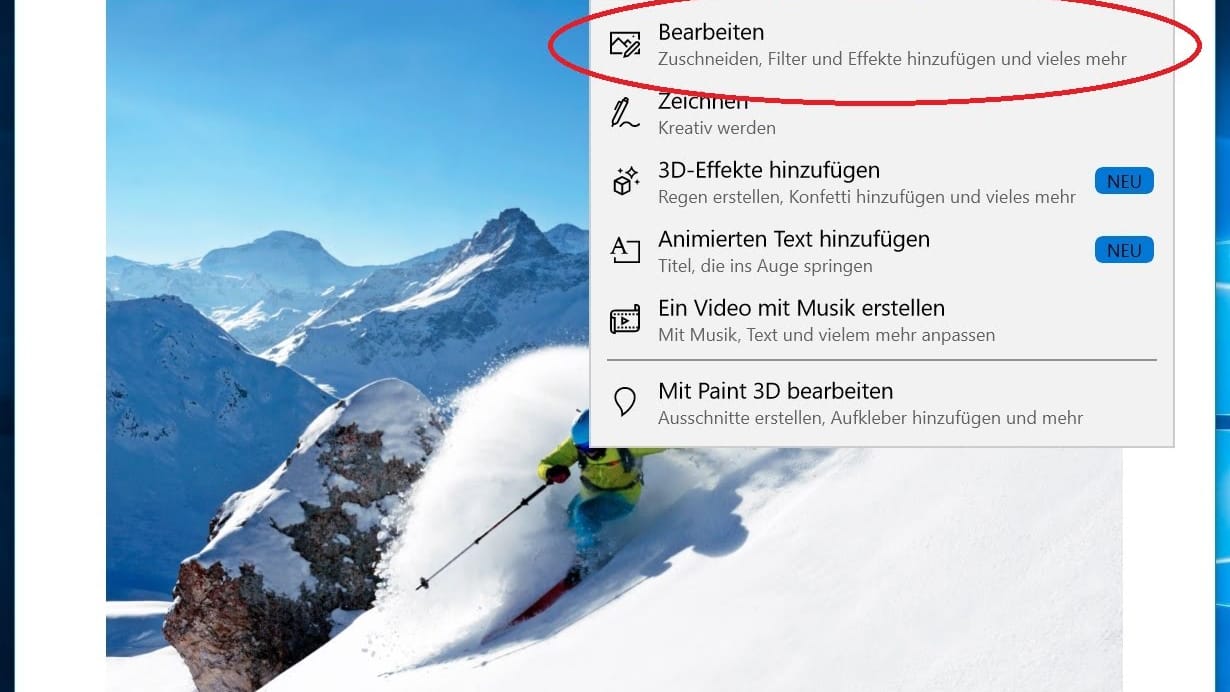Mehr Spaß beim Gucken Vier Windows-10-Tricks für Film- und Serienfans


Filme herunterladen oder streamen zählt schon heute zu den beliebtesten Onlineaktivitäten der Deutschen. Viele nutzen dafür ihr Notebook oder den PC. Windows 10 hält passende Funktionen bereit – man muss sie nur kennen.
Viele Menschen speichern oder streamen Filme und Serien auch auf ihrem Notebook oder PC. Für sie hält Windows 10 ein paar nützliche Features bereit. Wir haben die besten Tipps und Tricks für Filmfans zusammengestellt.
Die neuesten Trailer angucken
Sie haben Lust auf einen Filmabend, wissen aber gar nicht, was gerade läuft? Dann lassen Sie sich doch von den neuesten Trailern inspirieren. Die aktuelle Filmvorschau finden Sie in der vorinstallierten "Filme & TV"-App unter Windows 10. Klicken Sie auf ⇒ "Erkunden" und wählen Sie ⇒ "Trailer" aus. Sie können alle Trailer nacheinander ansehen oder mit den Pfeilen auf der Seite des Bildschirms einzelne Videos überspringen.
Videos nebenher angucken
Mal eben schnell eine E-Mail beantworten, ohne den laufenden Film zu unterbrechen – auch das geht mit der Windows 10-App für "Filme & TV". Microsoft hat ihr nämlich einen "Minimodus" verpasst. Diesen finden Sie in der rechten unteren Ecke des Videofensters.
Wenn Sie darauf klicken, läuft das Video in einem kleinen Fenster im Vordergrund weiter, während Sie andere Anwendungen öffnen und bedienen können. Das Minifenster können Sie mit der Maus an jede beliebige Stelle auf dem Display schieben.
Wenn Sie Filme nicht in der Video-App, sondern im Browser-Fenster gucken, können Sie dieses mit der Tastenkombination "Windows-Taste" + "Pfeil nach unten" minimieren. Weitere Shortcuts finden Sie hier.
Filme in HDR-Qualität genießen
Seit dem Herbst-Update von 2018 unterstützt Windows 10 auch die Wiedergabe von Videos in HDR-Qualität. HDR steht für "High Dynamic Range" und bedeutet, dass Helligkeitsunterschiede detailreicher wiedergegeben werden. Wenn Ihnen also ein Film zu dunkel vorkommt, könnte es daran liegen, dass der Bildschirm nicht richtig eingestellt ist.
Hinweis: Um die HDR-Funktion nutzen zu können, muss Ihr Notebook, beziehungsweise PC-Display die Technologie unterstützen. Bei den meisten aktuellen Modellen ist das der Fall.
Die HDR-Wiedergabe lässt sich in den Systemeinstellungen unter "Anzeige" aktivieren. Eine Schritt für Schritt Anleitung finden Sie hier. Beachten Sie, dass die Videowiedergabe im HDR-Modus mehr Strom verbraucht. Das Notebook sollte also idealerweise eingesteckt sein. Weitere Informationen dazu hier.
Für unterwegs: Akkulaufzeit des Notebooks erhöhen
Unterwegs Filme oder Serien auf dem Notebook anzuschauen, ist unter Reisenden ein beliebter Zeitvertreib. Die Videowiedergabe benötigt im normalen Betrieb aber viel Energie. Damit der Akku trotzdem möglichst lange durchhält, kann man in den Einstellungen von Windows 10 unter "Apps/Videowiedergabe" den Eintrag "Für Akkulaufzeit optimieren" auswählen.
- Streaming in HDR: So sehen Videos auf Windows-Rechnern viel besser aus
- Für Laptops und Tablets: Elf Windows-10-Tipps für die nächste Reise
- Schon entdeckt? Vier coole Foto-Tricks für Windows 10
Zudem lohnt es sich, vor den Eintrag "Ich bevorzuge es, dass bei Batteriebetrieb Videos mit einer niedrigeren Auflösung abgespielt werden" ein Häkchen zu setzen. Denn anders als man befürchten könnte, wird die Auflösung kaum merklich heruntergesetzt. Es spart allerdings viel Energie. Die Einstellung wirkt sich aber nur beim Streamen von Videos aus.